場合によっては、プリンターを設定および管理するために、プリンターの IP アドレスまたは WPS PIN が必要になります。 この情報は Wi-Fi 接続に役立ちます。 HP、Epson、Canon、Brother のプリンターを使用しているかどうかに関係なく、ワイヤレス ネットワークの問題を解決できるように、IP アドレスと WPS PIN を見つける方法を説明します。
コンテンツ
- Windows でプリンターの IP アドレスを確認する方法
- Mac でプリンターの IP アドレスを確認する方法
- モバイル アプリからプリンターの IP アドレスを確認する
- プリンターのディスプレイで IP アドレスを見つけます
- プリンターの WPS PIN を確認する方法
- トラブルシューティング
- WPS の危険性
その情報は、たとえ あなたは最高のプリンターを購入します.
おすすめ動画
適度
10分
IP アドレスは、Web ブラウザ経由でプリンタの設定や情報にワイヤレスでアクセスできるようにする、ピリオドで区切られた 4 つの数字のグループです。 WPS PIN (Wi-Fi Protected Setup) は、パスワードなしでプリンターを Wi-Fi ネットワークに接続できるようにする 8 桁の番号です。
プリンターのネットワークの詳細を確認する方法は複数あり、同じメーカーのプリンターであっても方法は異なります。 必要な情報を見つけるためにチェックするのに最適な場所と検索内容について説明します。
Windows でプリンターの IP アドレスを確認する方法
Windows PC 上のプリンタの IP アドレスは、どこを確認すればよいかわかっていれば簡単に取得できます。 情報は設定の奥深くに埋め込まれています。
ステップ1: を押します。 Windows-I 開くためのキーの組み合わせ 設定. を選択 Bluetooth とデバイス タブをクリックし、 プリンターとスキャナー.

ステップ2: 選択する デバイス情報 の中に 詳しくは セクションをクリックすると、そのプリンターの詳細が表示されます。 というラベルの付いたクリック可能なリンクを見てください。 ウェブページ. IP 番号のようなものが表示された場合は、その番号のグループを書き留めてください。 たとえば、「192.168.2.175」は IP アドレスです。 プリンターの IP アドレスは「192.168.2」で始まるのが一般的ですが、異なる場合もあります。
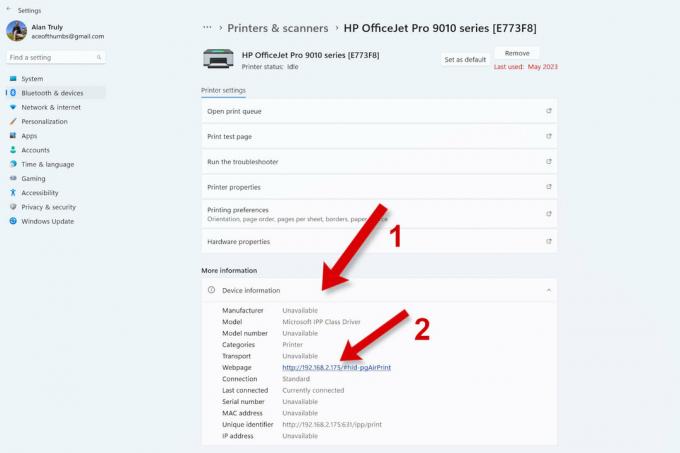
関連している
- スマート電球がパスワードを盗む仕組み
- アップロード速度が遅い場合の解決方法
- 誰かが Wi-Fi を盗んでいるかどうかを確認する方法と、それに対して何ができるか
ステップ 3: もし ウェブページ 見た目が異なる場合は、リンクをクリックして、Web ブラウザでプリンタのサーバー ページを開きます。 プリンター設定の「ネットワーク」セクションでプリンターの IP アドレスを見つけます。 適切なサブセクションを見つけるには、最初にログインして少しブラウズする必要がある場合があります。
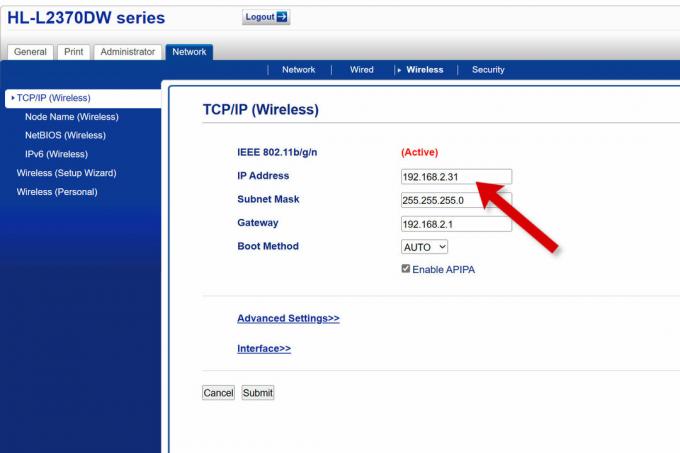
Mac でプリンターの IP アドレスを確認する方法
Mac では、システム設定でプリンターの詳細を見つけることができます。
ステップ1: Apple メニューを開いて選択します システム設定、下にスクロールして選択します プリンターとスキャナー サイドバーから。

ステップ2: リストから必要なプリンターを選択し、 オプションと消耗品 詳細を確認するには、
![プリンターの [オプション] ボタンを示す macOS 設定のスクリーンショット。](/f/cb8c8056e08c1ef5d561ec9626d4d231.jpg)
ステップ 3: プリンターが表示されない場合 IPアドレス、 選択する プリンターの Web ページを表示.
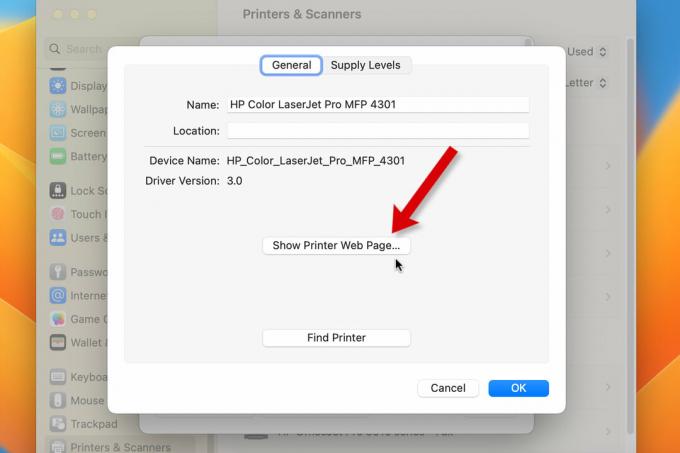
ステップ 4: Safari で新しいタブが開き、プリンターの Web サーバーを参照して、 通信網 そしてその IPアドレス.
![Safari のプリンター Web ページの例。プリンターの [ネットワーク] タブと IP アドレスが表示されます。](/f/017ff640003d903a6c2fabed6f889f2f.jpg)
モバイル アプリからプリンターの IP アドレスを確認する
ほとんどのプリンター メーカーは、モバイル アプリでプリンターの詳細を提供しています。
ステップ1: アプリを開き、目的のプリンターをタップして、 プリンター情報 または 通信網 または、接続されているプリンタを参照して、さらにデータを表示します。

ステップ2: この情報を参照して、プリンターの IP アドレスを探します。 ラベルが貼られているかもしれない IPアドレス または、「192.168.2.194」のような 4 つの数字のグループが表示される場合がありますので、書き留めておいてください。

プリンターのディスプレイで IP アドレスを見つけます
IP アドレスは、プリンタのメニュー システムのネットワーク設定で確認できます。 小さな画面でのナビゲーションは面倒なこともありますが、忍耐と決意があればこのデータを見つけることができます。
ステップ1: プリンタのメニュー システムのオプションをページ単位で確認します。 次のようなオプションを探してください 通信網, 接続性, 無線, ウェブサービス, Wi-Fi、 または 無線LAN セクション。

ステップ2: これらの設定のどこかに、 TCP/IP ラベルが付いたセクションまたは 4 つの数字のグループ IP または IPアドレス. たとえば、「192.168.2.194」は IP アドレスです。
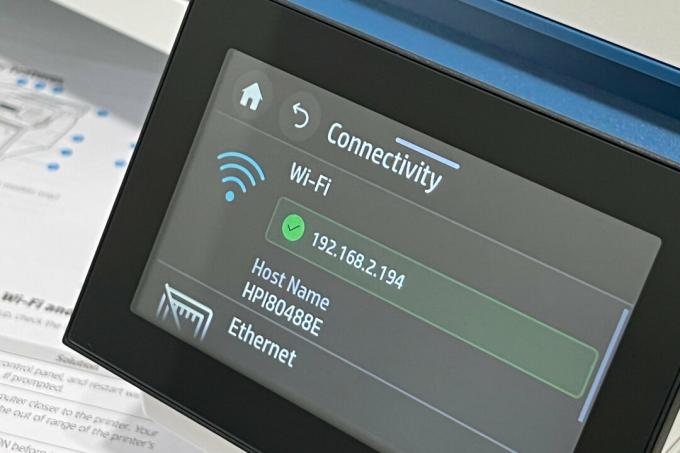
プリンターの WPS PIN を確認する方法
プリンターに接続するための WPS PIN は、通常、IP アドレスと同じ設定セクションにあります。 プリンタのディスプレイで IP アドレスを確認する方法については、上記のセクションを参照してください。 同じヒントが WPS PIN を見つけるのに役立ちます。

トラブルシューティング
プリンターの IP アドレスまたは WPS PIN が見つからない場合は、ワイヤレス プリンターがあることを再確認してください。 マニュアルを参照するか、モデル番号を使用してインターネットで検索することができます。 一部のプリンタでは、コンピュータまたはルーターにイーサネットまたは USB ケーブルで直接接続する必要があります。
プリンターに Wi-Fi 接続がある場合でも、WPS をサポートしていない場合があります。 一部のプリンターには WPS ボタンがあります。 マニュアルを確認するか、インターネット検索を試して、プリンタの特定のワイヤレス機能を見つけてください。
私たちの プリンターのトラブルシューティング ガイド 問題の解決に役立つかもしれません。
WPS の危険性
名前とは裏腹に、 Wi-Fi Protected Setup (WPS) の安全性は低い 標準のパスワードで保護された Wi-Fi よりも優れています。 8 桁の PIN は、文字、数字、記号が使用され、長くなる可能性がある Wi-Fi パスワードよりもハッカーにとってはるかに簡単に解読されます。
Wi-Fi 経由で接続できる場合は、WPS の代わりにそれを使用してください。 セキュリティの専門家は、必要がない場合はルーターの WPS を無効にすることを推奨しています。
IP アドレスを使用して、Web ブラウザーでプリンター設定にアクセスし、インクまたはトナーのレベルを確認し、ファームウェアを更新することができます。
WPS は価値が低く、古い Wi-Fi テクノロジーの遺物のようなものです。 プリンターに WPS ボタンが付いている場合は、接続を簡単にするため、パスワードよりも便利です。 ただし、通常は、電話とプリンタのモバイル アプリを使用する方がさらに簡単です。 WPS PIN は安全ではないため、可能であればこの接続方法の使用を避けることをお勧めします。
このガイドを読んでも必要なネットワーク情報を見つけることができない場合は、プリンターの製造元に問い合わせてください。
編集者のおすすめ
- Mac で Wi-Fi パスワードを見つける方法
- Wi-Fiが機能しないのですが? 最も一般的な問題を解決する方法
- 別のルーターを使用して Wi-Fi 範囲を拡張する方法
- ルーターのWi-Fiパスワードを変更する方法
- Wi-Fi6とは何ですか?
ライフスタイルをアップグレードするDigital Trends は、読者が最新ニュース、楽しい製品レビュー、洞察力に富んだ社説、ユニークなスニーク ピークをすべて提供して、ペースの速いテクノロジーの世界を監視するのに役立ちます。




